Compressez facilement des PDF : 4 outils en ligne à essayer dès maintenant ⏳🔥
Il arrive que vous ayez besoin d'envoyer des PDF à vos collègues, clients ou camarades de classe par e-mail ou WhatsApp, mais la taille du fichier devient problématique. Dans de nombreux cas, La seule solution efficace est de les compresser sans perdre en qualité.. ✨
Il n'est pas nécessaire d'installer des applications ou des outils externes sur votre ordinateur, car il existe plusieurs plates-formes en ligne qui vous permettent de réduire la taille des documents gratuitement et en quelques minutes seulement. ⏳
Il Format de document portable, ou PDF, C'est l'un des formats les plus utilisés au monde en raison de sa polyvalence. Il est utilisé pour créer des rapports, des présentations, des documents officiels et d'autres fichiers qui doivent conserver leur format d'origine quel que soit l'appareil sur lequel ils sont ouverts.
Il est super utile car il conserve sa structure sans altérations, vous permet d'inclure des images, des graphiques et des polices personnalisées, et est compatible avec presque tous les appareils. 💻
Cependant, selon son contenu, la taille d'un PDF peut être disproportionnée, surtout s'il comprend des images, des numérisations ou des graphiques haute résolution. 📊
Cela peut entraîner des problèmes lors de l'envoi par e-mail ou du stockage dans le cloud, car de nombreuses plateformes ont des limites de taille. 🚫
Si vous vous trouvez dans cette situation et Vous devez réduire le poids de vos documents sans compromettre leur qualité.Il existe des outils en ligne qui vous aideront à y parvenir facilement. Et le plus intéressant, c'est que vous n'avez pas besoin d'être un expert ni d'installer de programme sur votre ordinateur. 👍
Adobe PDF Compressor
PDF Compressor d'Adobe est une option fiable, surtout si vous utilisez déjà les produits de l'entreprise. Son outil en ligne vous permet de réduire la taille de vos documents tout en maintenant un équilibre entre qualité et poids. ⚖️
L'un de ses avantages est la possibilité de prévisualiser la taille estimée du fichier avant de le compresser, ce qui vous permet de choisir l'option la plus adaptée à vos besoins. Vous pouvez choisir entre trois niveaux de compression : élevé, moyen et faible. 🏷️
- Ouvrez votre navigateur Web et accédez à la Site Web d'Adobe.
- Cliquez sur le bouton bleu Sélectionnez un fichier et choisissez le fichier PDF que vous souhaitez compresser.
- Attendez que le fichier soit chargé.
- Sélectionnez les paramètres de qualité souhaités : Élevé, moyen soit Faible.

- Cliquez sur le bouton Compresse.
- Attendez que le processus de compression soit terminé.
- Descarga el archivo PDF comprimido a tu computadora.
L'option de compression la plus élevée minimise la taille du fichier, tandis que les deux autres se concentrent sur le maintien d'une qualité d'image supérieure. 🖼️
Dans sa version gratuite, Adobe PDF Compressor ne permet de traiter qu'un seul fichier à la fois.Cependant, si vous disposez d'un compte Adobe, vous pouvez stocker vos fichiers dans le cloud et accéder à des outils supplémentaires. ☁️
iLovePDF
iLovePDF est l'une des solutions les plus populaires pour travailler avec des documents de ce format. Son outil de compression vous permet de réduire la taille du fichier avec trois niveaux de compression: une option extrême qui minimise le poids, une option recommandée qui équilibre qualité et taille, et une option plus douce qui altère à peine la qualité d'origine.
Son utilisation est très simple : il suffit de télécharger le fichier, de sélectionner le niveau de compression et d'attendre le traitement. La version gratuite permet de compresser jusqu'à trois fichiers à la fois, tandis que la version payante repousse cette limite. De plus, si vous devez traiter de gros volumes de documents, la version bureau vous permet de le faire sans restriction. 📁
- Ouvrez votre navigateur Web et accédez au site iLovePDF.
- Vous trouverez de nombreuses options et vous devriez cliquer sur l'outil Compresser un PDF.
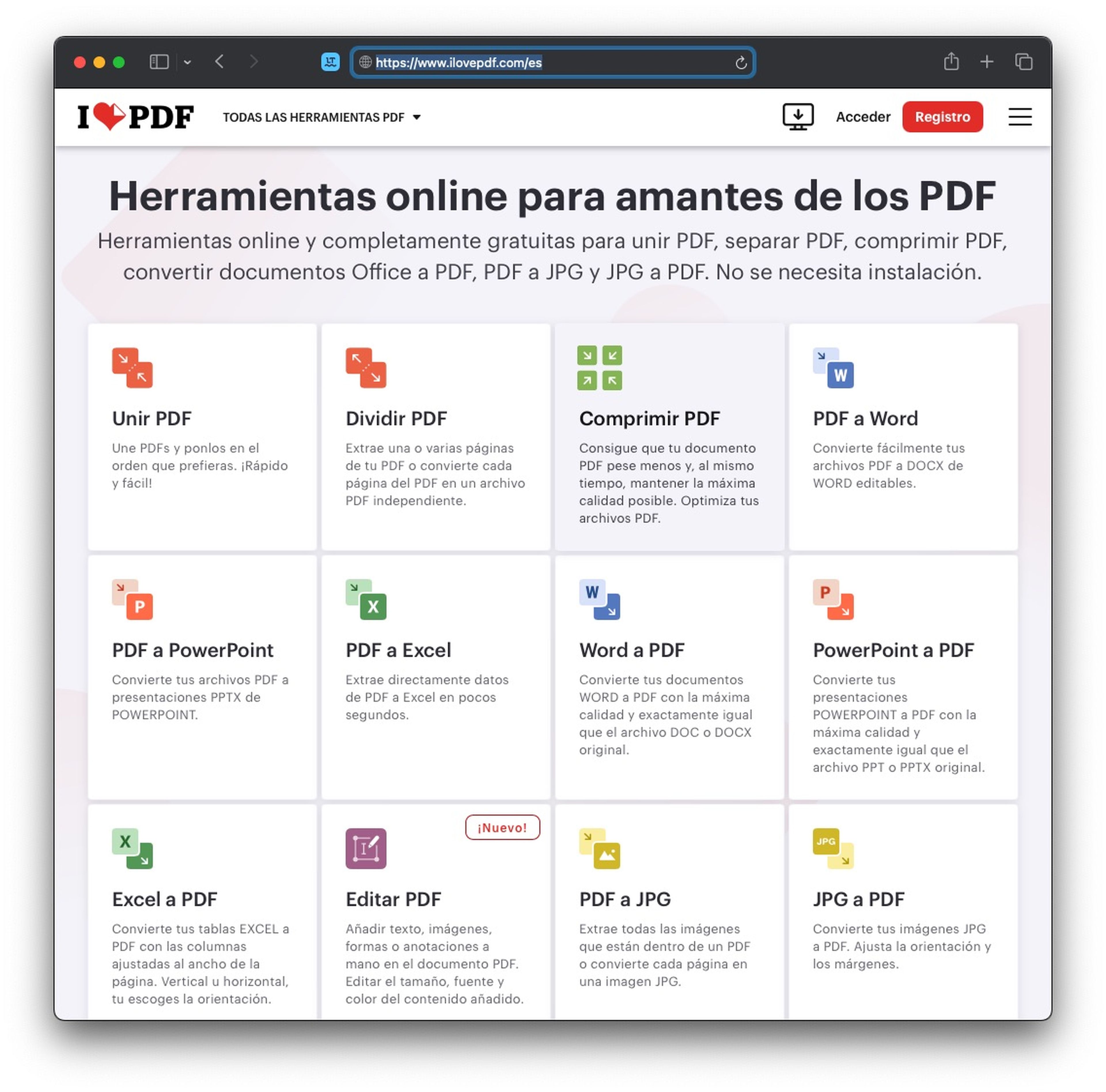
- Faites glisser et déposez vos fichiers PDF dans la zone désignée ou cliquez Sélectionner les fichiers PDF pour les rechercher sur votre ordinateur.
- Sélectionnez le niveau de compression souhaité : Compression extrême, compression recommandée ou faible compression.
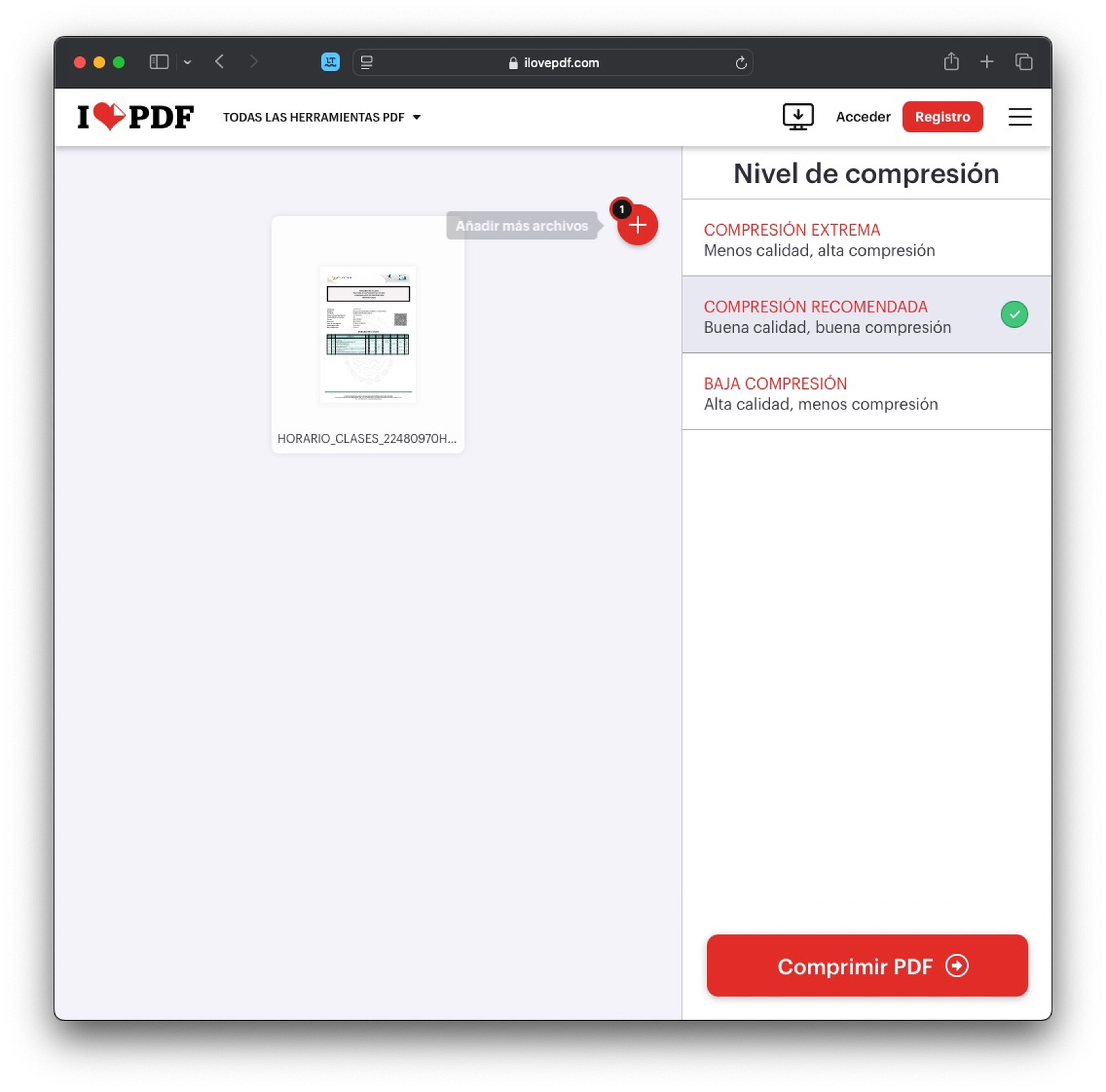
- Cliquez sur le bouton rouge Compresser un PDF.
- Attendez que le processus soit terminé et téléchargez-le sur votre ordinateur.
PDF2Go
Si vous recherchez un outil avec plus d’options de personnalisation, PDF2Go C'est une excellente alternative, car il fonctionne comme un couteau suisse. Il propose différents niveaux de compression, dont une option standard qui maintient une bonne qualité d'image et une option plus complète qui réduit encore la taille du fichier. ⚙️
L'une de ses fonctionnalités les plus intéressantes est la possibilité de définir une taille de fichier cible. Si vous souhaitez que le PDF respecte une limite spécifique, vous pouvez la spécifier et l'outil ajustera la compression en conséquence. 🎯
Aussi Vous avez la possibilité de convertir les images en niveaux de gris ou de les supprimer complètement pour réduire davantage le poids du document.La version gratuite vous permet de compresser jusqu'à deux fichiers, mais si vous devez traiter plus de documents simultanément, vous devrez passer à un abonnement payant. 💰
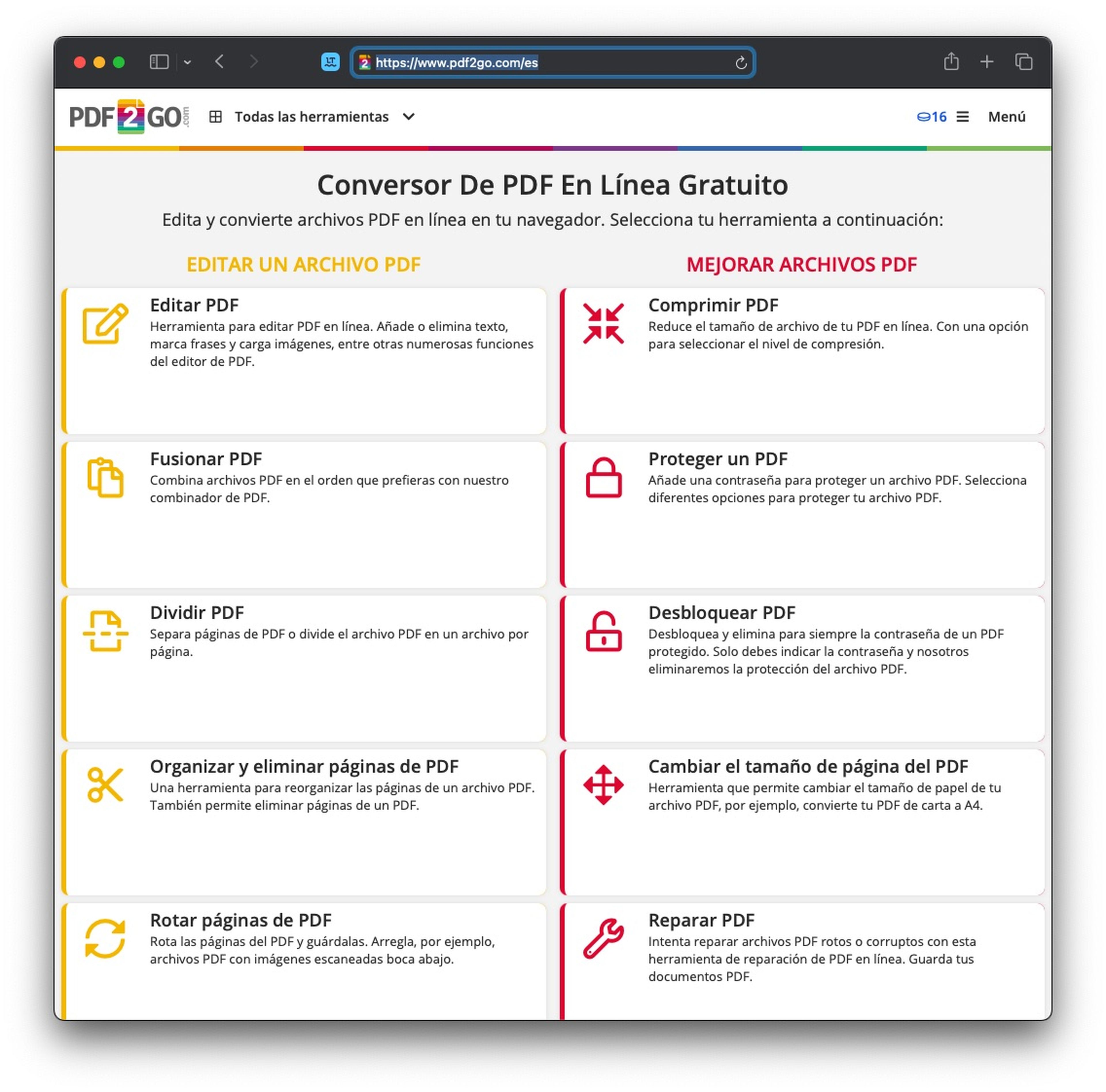
- Ensuite, cliquez sur Choisir le fichier et sélectionnez votre PDF.
- Comme les outils mentionnés ci-dessus, vous devez choisir l'option de compression : Compression de base ou compression lourde.
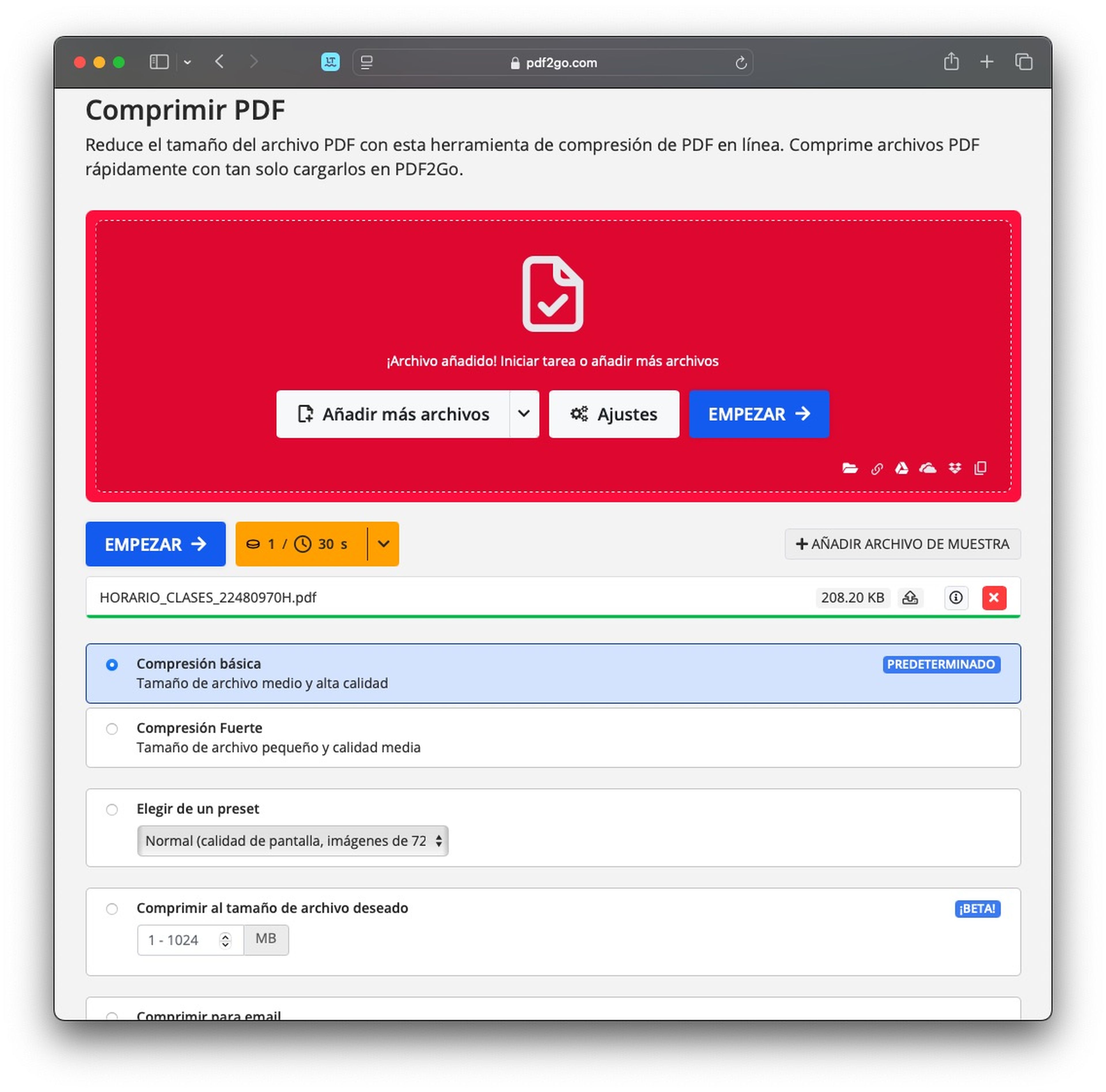
- Si vous le souhaitez, ajustez des options supplémentaires, telles que la taille du fichier cible ou la conversion en niveaux de gris.
- Cliquez sur le bouton Commencer et téléchargez le fichier sur votre disque dur.
Compresseur PDF
Si ce que vous cherchez est de compresser plusieurs documents à la fois, PDF Le compresseur est l'une des meilleures alternativesIl vous permet de traiter jusqu'à 20 fichiers en une seule tâche, ce qui en fait le choix idéal pour ceux qui gèrent de gros volumes de documents. 📂
Son utilisation est très simple. Il suffit de télécharger les fichiers depuis votre ordinateur et d'attendre leur traitement. Une fois compressés, vous pouvez les télécharger individuellement ou dans un fichier ZIP. Par mesure de sécurité, Tous les documents téléchargés sont automatiquement supprimés des serveurs après une heure. 🔒
- Visitez le site Web de Compresseur PDF.
- Cliquez sur le bouton Télécharger des fichiers et sélectionnez les fichiers ou faites-les simplement glisser et déposez-les dans la zone désignée.

- Attendez que le processus soit terminé et téléchargez les fichiers PDF compressés individuellement ou cliquez sur Télécharger tout pour obtenir un fichier ZIP avec tous les documents.
Réduire la taille des PDF est utile dans plusieurs situations. Si vous devez envoyer des documents par e-mail et qu'ils dépassent la taille autorisée, la compression est la meilleure solution. Elle permet également de gagner de la place sur le cloud ou sur les appareils à faible capacité. 📦
De plus, si vous travaillez depuis un téléphone portable ou une tablette, les fichiers se téléchargent plus rapidement et consomment moins de mémoire, ce qui facilite leur accès à tout moment. Dans les environnements de travail où de grands volumes d'informations sont traités, vous permet de partager des documents sans complications. 🤝





















